2022 年有效使用 Kindle 雲閱讀器的提示
已發表: 2022-07-15亞馬遜 Kindle 是最知名的平板電腦之一,旨在閱讀電子書。 如果您從亞馬遜購買 Kindle 圖書,您可以使用其他移動設備(包括 iPhone、iPad 或 Android)上的 Kindle 應用程序瀏覽它們。 然而,亞馬遜提供了一種使用其 Kindle Cloud Reader 閱讀電子書的不同方法,讓您可以從互聯網上的幾乎任何瀏覽器在線閱讀它們。
目錄
- 1什麼是 Kindle 雲閱讀器?
- 2如何從 Kindle 雲閱讀器複製?
- 3如何訪問 Kindle 雲閱讀器
- 4如何將 Kindle 圖書添加到 Kindle Cloud Reader
- 5如何使用 Kindle Cloud Reader 閱讀書籍
- 5.1相關
什麼是 Kindle 雲閱讀器?
它是Kindle Cloud Reader ,一個可以讓你在線瀏覽 Kindle 書籍的應用程序。 它是免費的並在網絡上運行,因此用戶只需訪問 read.amazon.com 即可在任何互聯網瀏覽器上使用它。
亞馬遜於 2011 年推出了 Kindle Cloud Reader,以替代 Kindle 電子書移動應用程序。 最大的好處是它消除了購買 Kindle 設備的要求。 訪問 Kindle 圖書所需的只是一個亞馬遜帳戶、一台電腦(或智能手機或平板電腦)和一個瀏覽器。
最顯著的功能是它允許用戶訪問您通過 Kindle 商店購買的任何電子書,從流行的短篇故事集到您下載以滿足您的好奇心的免費書籍。
簡而言之,簡而言之,Kindle Cloud Reader 在各方面都將被證明是 Kindle 的優秀網絡替代品,減一。 我們將在下一節中討論它。
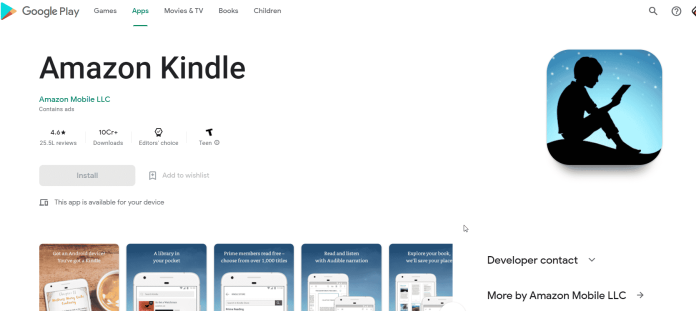
亞馬遜kindle雲閱讀器應用
如何從 Kindle 雲閱讀器複製?
在本教程中,您將學習從雲閱讀器下載 Kindle 電子書並將其作為文件存儲在硬盤上的步驟。 然後,您可以離線打開它或與您的朋友分享書籍。
如果您嘗試從電子書中復製文本或圖像,有一種簡單的方法可以做到這一點 - 使用 CTRL+SHIFT+C 鍵,這將顯示一個選項窗口,提供從網頁複製圖像或文本的選項。
第一步是通過 Kindle 設備或應用程序下載 pdf 文件。
轉到 www.kindlepdfconverters.com/ 並單擊“上傳文件”下的“轉換文件”按鈕,選擇“Amazon Kindle”作為您的輸出格式。
選擇“瀏覽”按鈕以選擇轉換文件的文件夾,然後單擊“開始”。
導航到主屏幕並單擊主屏幕,然後單擊“Kindle Store”圖標。 接下來,通過搜索菜單並輸入您想閱讀的書名。 然後,單擊“顯示所有結果”或“查看所有結果”圖標。
您會注意到 Kindle 商店中有兩個標籤。 一個標籤是“一鍵立即購買”,另一個是“一鍵立即購買”標籤,第二個標籤稱為“免費閱讀”。 “免費閱讀”標籤。
單擊免費書籍的第二個選項卡。 然後,點擊這本書。
單擊瀏覽器窗口右上角的“雲”圖標。 然後選擇“在 Kindle Cloud Reader 中打開”。 如果您沒有找到該雲圖標,請單擊電子郵件中的書名鏈接。
如何訪問 Kindle 雲閱讀器
要訪問 Kindle Cloud Reader,請打開您首選的互聯網瀏覽器並訪問 read.amazon.com,然後為您的亞馬遜賬戶輸入您的亞馬遜登錄信息。
如果您無法訪問 Kindle Cloud Reader,您可能需要更新或更改網絡瀏覽器。 Kindle Cloud Reader 基於亞馬遜,兼容互聯網上所有主流瀏覽器,包括 Google Chrome、Mozilla Firefox、Microsoft Edge 和 Safari。
如果您在登錄之前使用購買 Kindle 圖書的 Amazon 帳戶登錄,則這些圖書已發布,並且這些圖書將顯示在 Kindle Cloud Reader 圖書館中。 如果您是第一次使用 Kindle 雲閱讀器,系統可能會要求您離線閱讀; 這在您不在互聯網上的情況下很有用。

您的圖書館會顯示每本書的封面、書名和作者。 您最近打開的書籍首先顯示。
如何將 Kindle 圖書添加到 Kindle Cloud Reader
如果您的 Kindle Cloud Reader 圖書館處於停頓狀態,那麼正是購買第一本 Kindle 電子書的最佳時機。
單擊右上角的Kindle 商店按鈕,以了解哪些書籍最受歡迎或查找特定書籍。
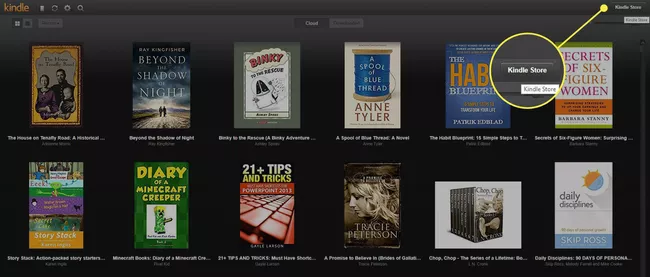
如果您購買第一本書,請確保選擇了Kindle 版選項。
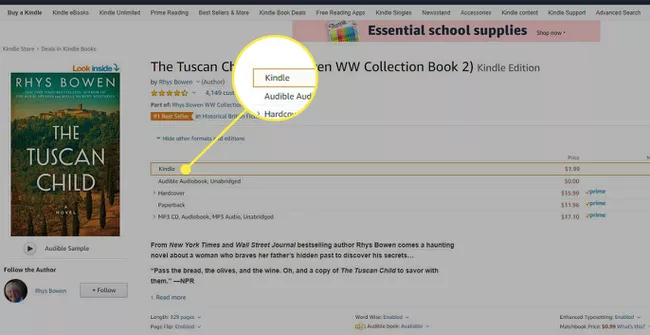
在進行購買之前,單擊購買按鈕下方的交付選項的選項。 單擊它,然後使用Kindle Cloud Reader的下拉菜單。
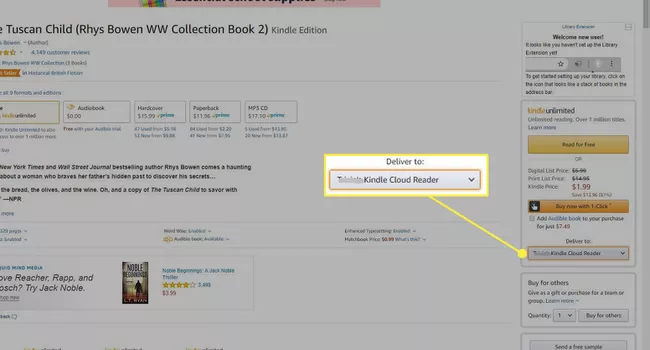
您現在已準備好完成購買。 購買完成後不久,您的全新 Kindle 圖書將在您的 Kindle Cloud Reader 應用程序中提供。
如何使用 Kindle Cloud Reader 閱讀書籍
使用 Kindle Cloud Reader 閱讀書籍很簡單點擊您想閱讀的標題。 這本書將被打開,您可以通過按頁面底部的箭頭導航到下一章。 這可以使用鍵盤的箭頭鍵或空格鍵來完成。
您還可以通過使用小菜單來改變您的閱讀體驗。 要顯示菜單,請將鼠標移向屏幕的上部或下部。 選項包括:
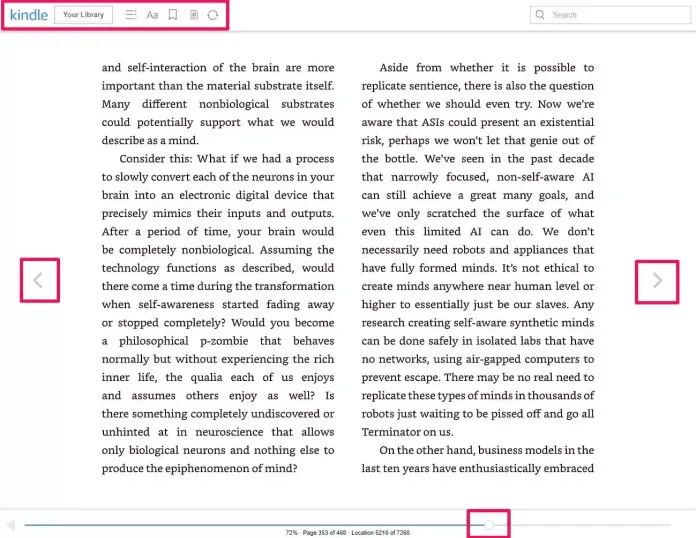
將鼠標移動到頁面的上部或下部以查看您的菜單選項。
Kindle 和您的圖書館:單擊 Kindle 徽標或您的圖書館按鈕以轉到您的圖書館頁面以選擇不同的書籍。
菜單:此菜單類似於 3 條水平線,允許您訪問文本中的特定部分,例如目錄的封面或特定頁面。
查看設置此菜單允許您修改格式和可讀性設置,例如字體大小、邊距大小、頁面顏色和列數。
要切換書籤,請使用此按鈕保存(或取消書籤)此頁面。
註釋和標記此按鈕顯示包含書籤、註釋或突出顯示的文本的頁面列表。
同步使用此鏈接自動同步您正在閱讀的圖書,以便在您希望閱讀的其他設備上更新更改。
在頁面的末尾,您會找到一個滑塊,顯示您在書中的位置。 可以移動滑塊以快速前往不同的位置。
在 RemotePik 上獲得無限的圖形和視頻設計服務,預訂您的免費試用版
為了讓自己了解最新的電子商務和亞馬遜新聞,請在 www.cruxfinder.com 訂閱我們的時事通訊
